Quando você tem várias máquinas em sua mesa de trabalho, o compartilhamento contínuo de arquivos pode facilitar o trabalho. Conectando dois computadores sem fio é fácil, mas uma conexão com fio oferece melhor velocidade. A transferência de vários gigabytes de dados com velocidades lentas pode consumir uma grande parte do seu tempo. Se você quiser saber como conectar dois computadores em rede, forneceremos algumas opções que oferecem ótimas velocidades.
Conexões com fio usando um cabo Ethernet podem ser especialmente rápidas e ótimas para quando você deseja transferir arquivos grandes. Um cabo Ethernet de bolso como o Cat 5e pode permitir velocidades de conexão de até 1.000 Mbps, e alguns outros cabos podem transferir dados a velocidades de até 10 Gbps.
Índice
No entanto, você também pode optar por outras opções um pouco mais lentas se não tiver um cabo ethernet cruzado disponível. Por exemplo, o USB 3.0 pode permitir velocidades de transferência de até 5 Gbps, então ainda funciona bem para transferir arquivos grandes.
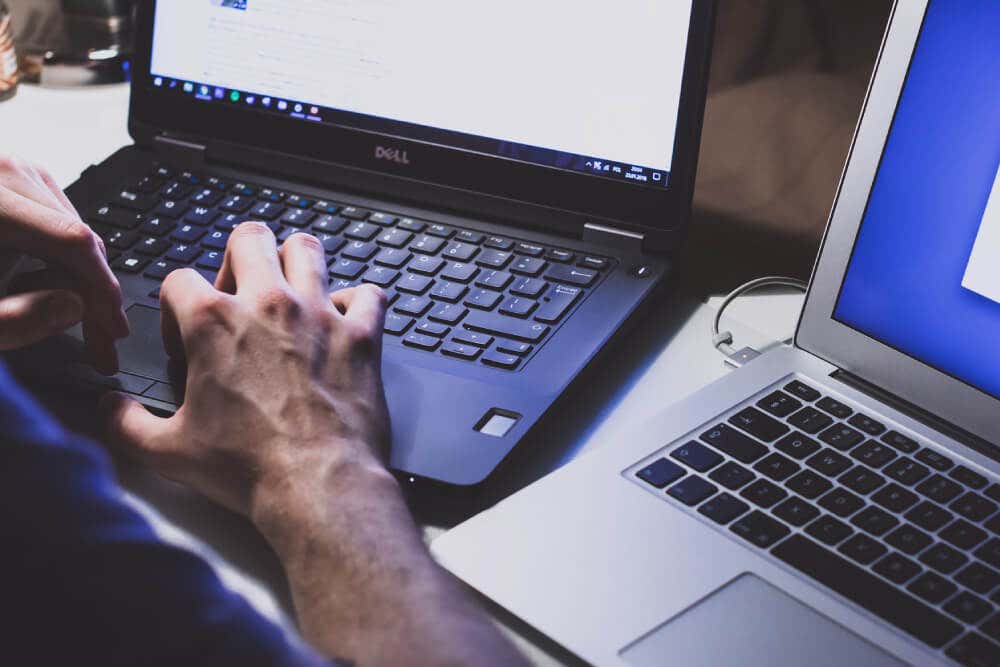
O problema é que você pode precisar ajustar um pouco as configurações nos dois PCs entre os quais deseja transferir arquivos. Se você está se perguntando como, é isso que vamos orientá-lo neste artigo.
Como conectar dois computadores em rede usando um cabo Ethernet cruzado
Usar um cabo ethernet cruzado é sua melhor aposta para conectividade rápida entre computadores. Encontre um cabo Ethernet e conecte cada extremidade do cabo aos PCs que você está tentando conectar.
Primeiro, você precisará habilitar o compartilhamento de rede nos dois PCs. Para fazer isso, procure controle no menu Iniciar e selecione Painel de controle. Em seguida, selecione Rede e Internet. 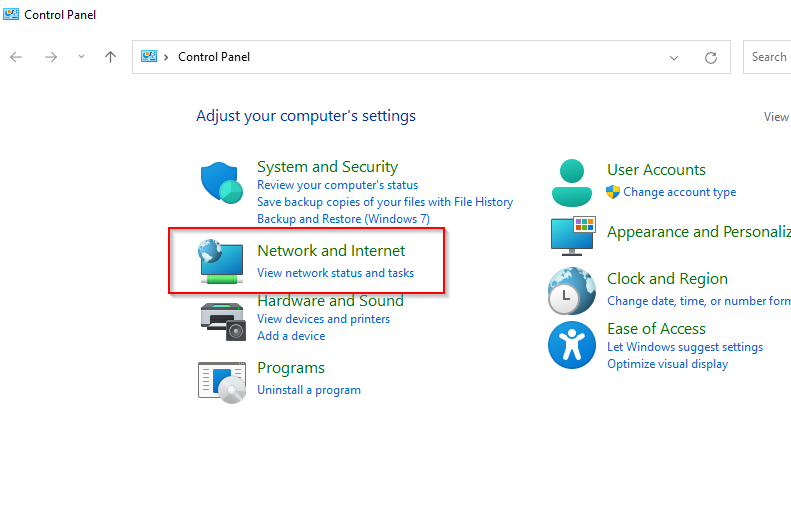 Selecione Central de Rede e Compartilhamento forte>.
Selecione Central de Rede e Compartilhamento forte>. 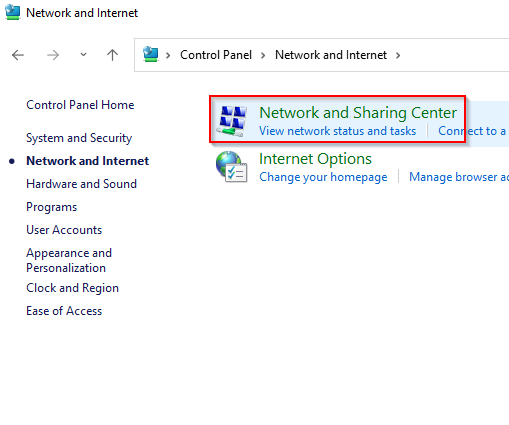 Selecione Alterar configurações de compartilhamento avançadas do painel esquerdo.
Selecione Alterar configurações de compartilhamento avançadas do painel esquerdo.  Agora, expanda as configurações para o Perfil privado, supondo que você queira apenas compartilhar arquivos em sua rede doméstica ou de trabalho. Selecione os botões de opção ao lado de Ativar descoberta de rede e Ativar compartilhamento de arquivos e impressoras. Em seguida, selecione Salvar alterações.
Agora, expanda as configurações para o Perfil privado, supondo que você queira apenas compartilhar arquivos em sua rede doméstica ou de trabalho. Selecione os botões de opção ao lado de Ativar descoberta de rede e Ativar compartilhamento de arquivos e impressoras. Em seguida, selecione Salvar alterações. 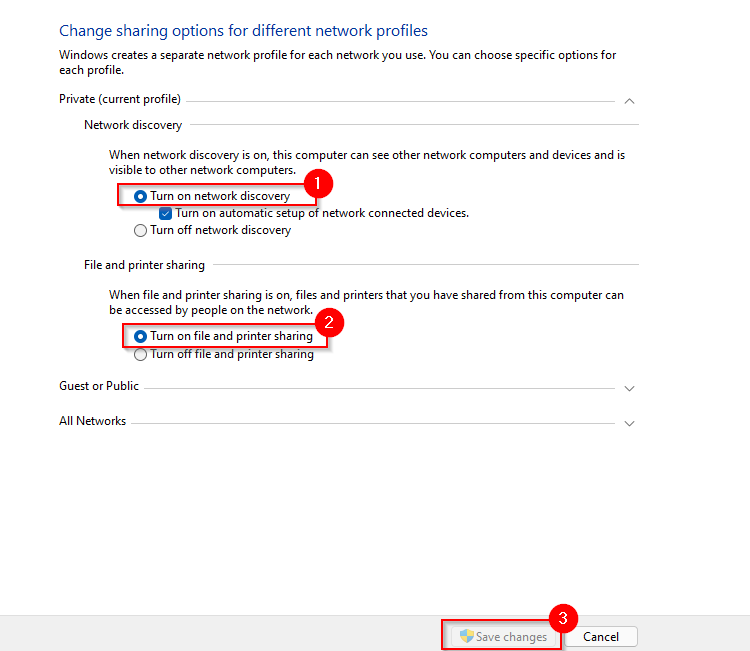 Como você não está conectado à LAN, você também precisará configurar o IP para cada computador. Para fazer isso, volte para a Central de Rede e Compartilhamento e, desta vez, selecione Alterar configurações do adaptador. Clique com o botão direito do mouse no adaptador Ethernet e selecione Propriedades.
Como você não está conectado à LAN, você também precisará configurar o IP para cada computador. Para fazer isso, volte para a Central de Rede e Compartilhamento e, desta vez, selecione Alterar configurações do adaptador. Clique com o botão direito do mouse no adaptador Ethernet e selecione Propriedades. 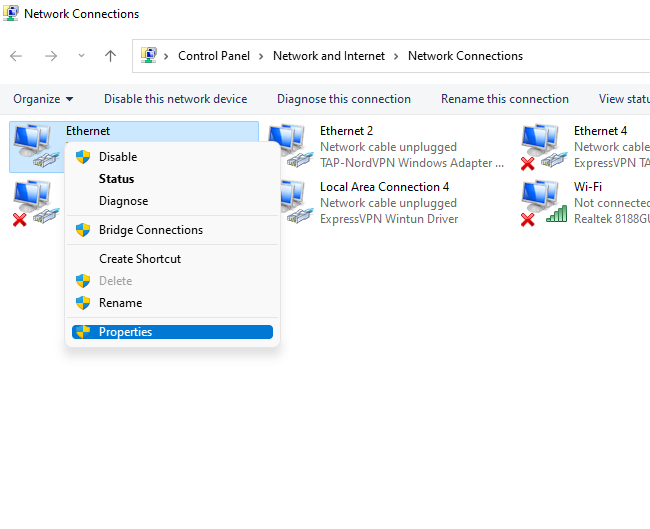 Clique duas vezes em Internet Protocol Version 4 (TCP/IPv4).
Clique duas vezes em Internet Protocol Version 4 (TCP/IPv4). 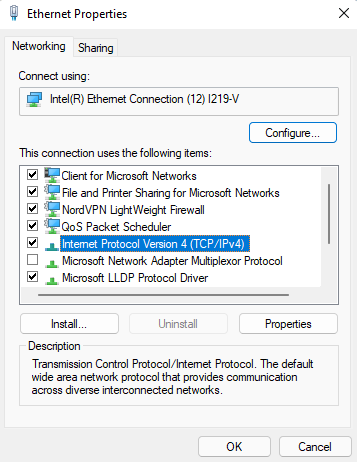 Selecione o botão de opção ao lado de Usar o seguinte endereço IP. Use a seguinte configuração.
Selecione o botão de opção ao lado de Usar o seguinte endereço IP. Use a seguinte configuração.
Para o primeiro computador:
Endereço IP: 192.168.1.1
Máscara de sub-rede: 255.255.255.0
Gateway padrão: 192.168.1.1
Servidor DNS preferido: em branco
Servidor DNS alternativo: em branco
Para o segundo computador:
Endereço IP: 192.168.1.2
Máscara de sub-rede: 255.255.255.0
Gateway padrão: 192.168.1.1
Servidor DNS preferido: em branco
p>
Servidor DNS alternativo: em branco
Selecione OK quando terminar.
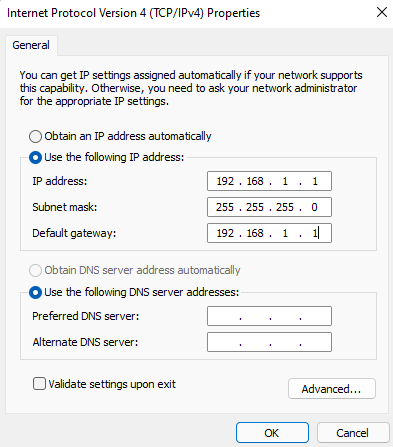 Agora você está pronto para compartilhar arquivos e pastas. Vá para a pasta que deseja tornar acessível em outro computador, clique com o botão direito do mouse e selecione Conceder acesso a > Pessoas específicas.
Agora você está pronto para compartilhar arquivos e pastas. Vá para a pasta que deseja tornar acessível em outro computador, clique com o botão direito do mouse e selecione Conceder acesso a > Pessoas específicas. 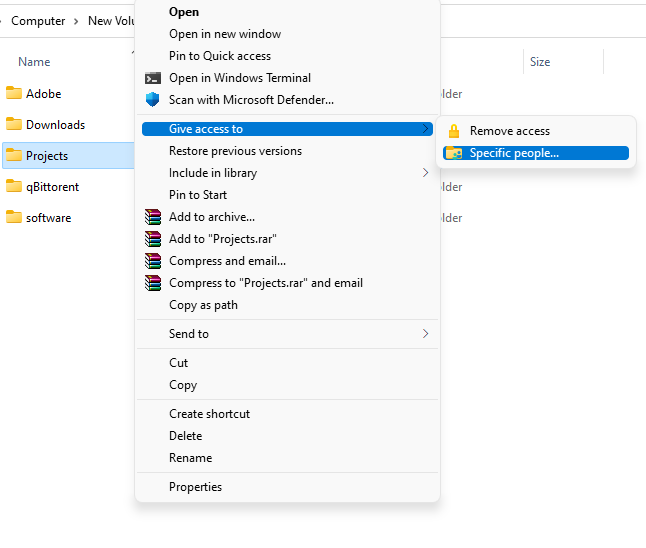 Selecione o usuário com quem você deseja compartilhar o arquivo , selecione Adicionar e selecione o botão Compartilhar .
Selecione o usuário com quem você deseja compartilhar o arquivo , selecione Adicionar e selecione o botão Compartilhar . 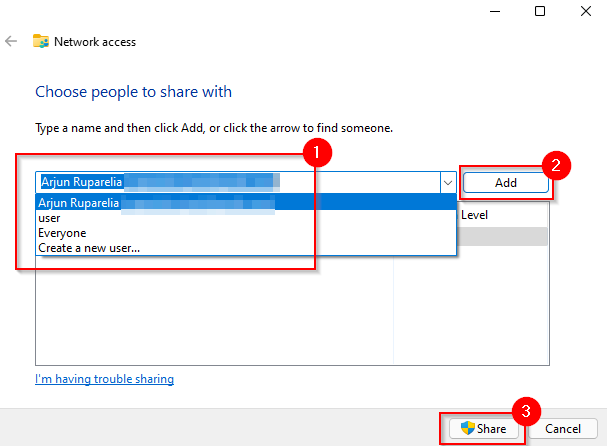 As configurações discutidas até este ponto devem ser aplicadas para ambos os PCs. Quando terminar, inicie o Explorador de Arquivos e selecione Rede no painel esquerdo. Você deve ver o outro PC aqui.
As configurações discutidas até este ponto devem ser aplicadas para ambos os PCs. Quando terminar, inicie o Explorador de Arquivos e selecione Rede no painel esquerdo. Você deve ver o outro PC aqui. 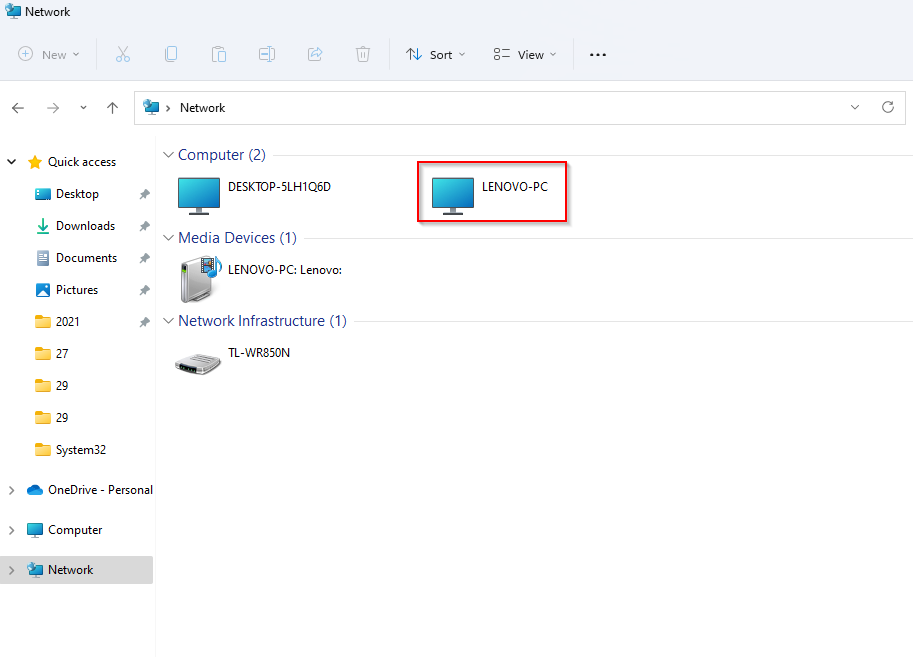 Clique duas vezes no nome do PC e você’Verá a pasta que você compartilhou lá.
Clique duas vezes no nome do PC e você’Verá a pasta que você compartilhou lá. 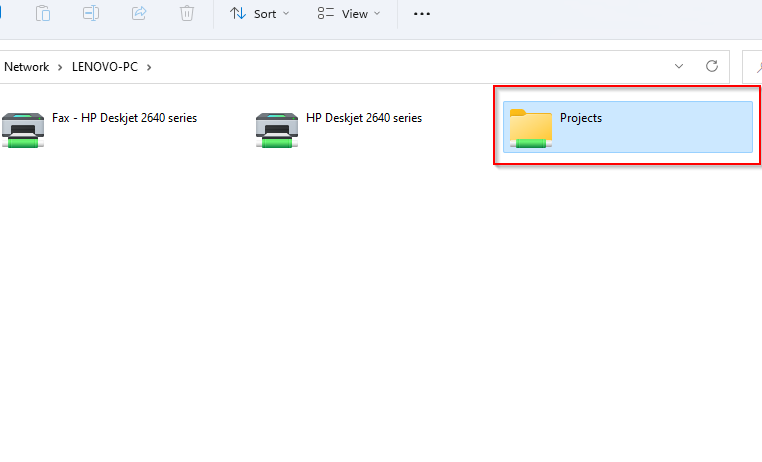
Como conectar dois computadores em rede LAN
Se você não tiver um cabo ethernet cruzado, ainda poderá transferir arquivos por um Conexão LAN usando um cabo Ethernet comum. Uma vez conectado a uma LAN, o processo é exatamente o mesmo de um cabo ethernet cruzado, mas talvez não seja necessário atribuir um IP estático aos computadores, portanto, pule as etapas de 5 a 8.
Se você não quiser pular por todos esses obstáculos, você tem a opção de usar uma ferramenta de terceiros como IP Messenger para transferir arquivos pela LAN. Você precisará instalar o utilitário em ambos os PCs. Quando terminar, inicie o utilitário. Você verá os PCs conectados à mesma LAN, desde que tenham o IP Messenger instalado.
Selecione o botão de seta para baixo à direita da janela e selecione Anexar arquivo/pasta. 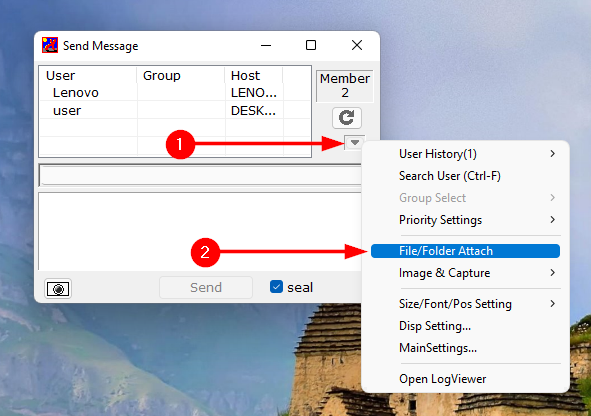 Navegue até o arquivo ou pasta que deseja compartilhar , selecione-o e clique no botão Selecionar .
Navegue até o arquivo ou pasta que deseja compartilhar , selecione-o e clique no botão Selecionar . 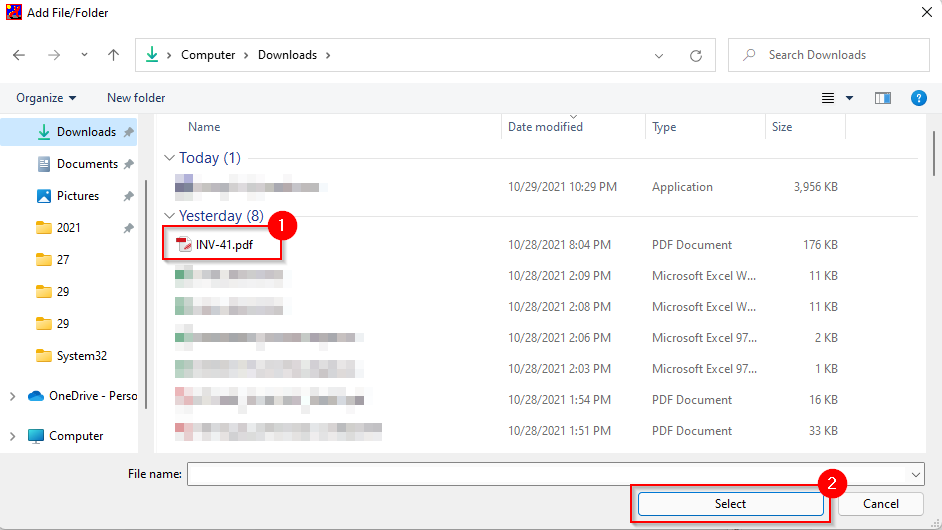 Selecione um PC para o qual deseja enviar o arquivo na lista e selecione Enviar.
Selecione um PC para o qual deseja enviar o arquivo na lista e selecione Enviar. 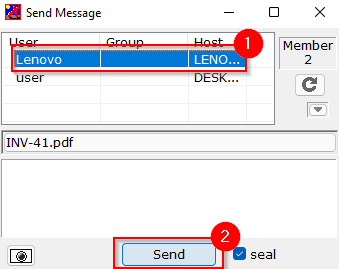
Como conectar dois computadores em rede a USB
Para transferir arquivos entre computadores usando USB, você precisará de um cabo de ponte USB para USB. O problema é que, dependendo de qual cabo você possui, as especificidades do processo podem ser um pouco diferentes. No entanto, as etapas gerais do processo permanecem as mesmas.
A primeira coisa que você precisa fazer é instalar o software que acompanha o cabo USB para USB. Se o pacote não veio com nenhuma mídia de instalação, o cabo USB provavelmente terá um utilitário integrado que permitirá a transferência de arquivos. Caso contrário, você precisará fazer o download dos drivers no site do fabricante.
Conecte uma extremidade do cabo USB a cada um dos computadores. A maioria dos cabos de ponte USB tem dois LEDs colocados em algum lugar do cabo. Quando seu computador estiver conectado com sucesso, você notará que os LEDs indicam isso. Por exemplo, veja como é o cabo de ponte USB plugável:  Quando terminar, você precisará usar o utilitário do fabricante do cabo USB para transferir os arquivos. É aqui que o processo difere entre os fabricantes, mas normalmente é simples.
Quando terminar, você precisará usar o utilitário do fabricante do cabo USB para transferir os arquivos. É aqui que o processo difere entre os fabricantes, mas normalmente é simples.
Conexões com fio permitem transferências extremamente rápidas
Depois de conectar os dois PCs por meio de uma conexão com fio, você poderá transferir arquivos muito mais rapidamente do que em uma rede sem fio. Se você não tiver um cabo ethernet cruzado ou um cabo de ponte USB, ainda poderá usar sua LAN para compartilhar arquivos por uma conexão com fio.
